맥북에서 NTFS 외장디스크 및 USB 쓰기 되도록 연결하는 방법
IT,PC,모바일,스마트폰 정보와 팁 그리고 제품리뷰와 생활정보
맥북에서 NTFS 외장디스크 및 USB 쓰기 되도록 연결하는 방법
맥북을 사용을 하다가 보면 간혹 윈도우에서 사용하던 외장 디스크나 USB 를 연결을 해서 파일을 저장을 해야 하거나 할때가 생기게 됩니다. 그런데 맥북에서 윈도우에서 사용하는 파일시스템 종류인 NTFS 를 사용할수 없도록 만들어 놓았습니다. 아예 사용을 할수 없는건 아니고 읽기만 가능하도록 만들어 놓어서 파일을 저장을 하기 위해서는 쓰기가 가능한 상태로 만들어야 합니다. 이번 포스팅에서는 맥북에서 NTFS 외장디스크 및 USB 쓰기가 되도록 연결하는 방법에 대해서 알아 보도록 하겠습니다.
몇가지 방법이 있으므로 이 중에서 하나를 선택해서 해보시기 바랍니다. 하지만 맥북 MacOS 버전에 따라서 되는방법도 있고 되지 않는 방법이 있을수도 있습니다. 그리고 추가로 뭔가 더 설치를 해야 하는 방법이 있을수도 있습니다.
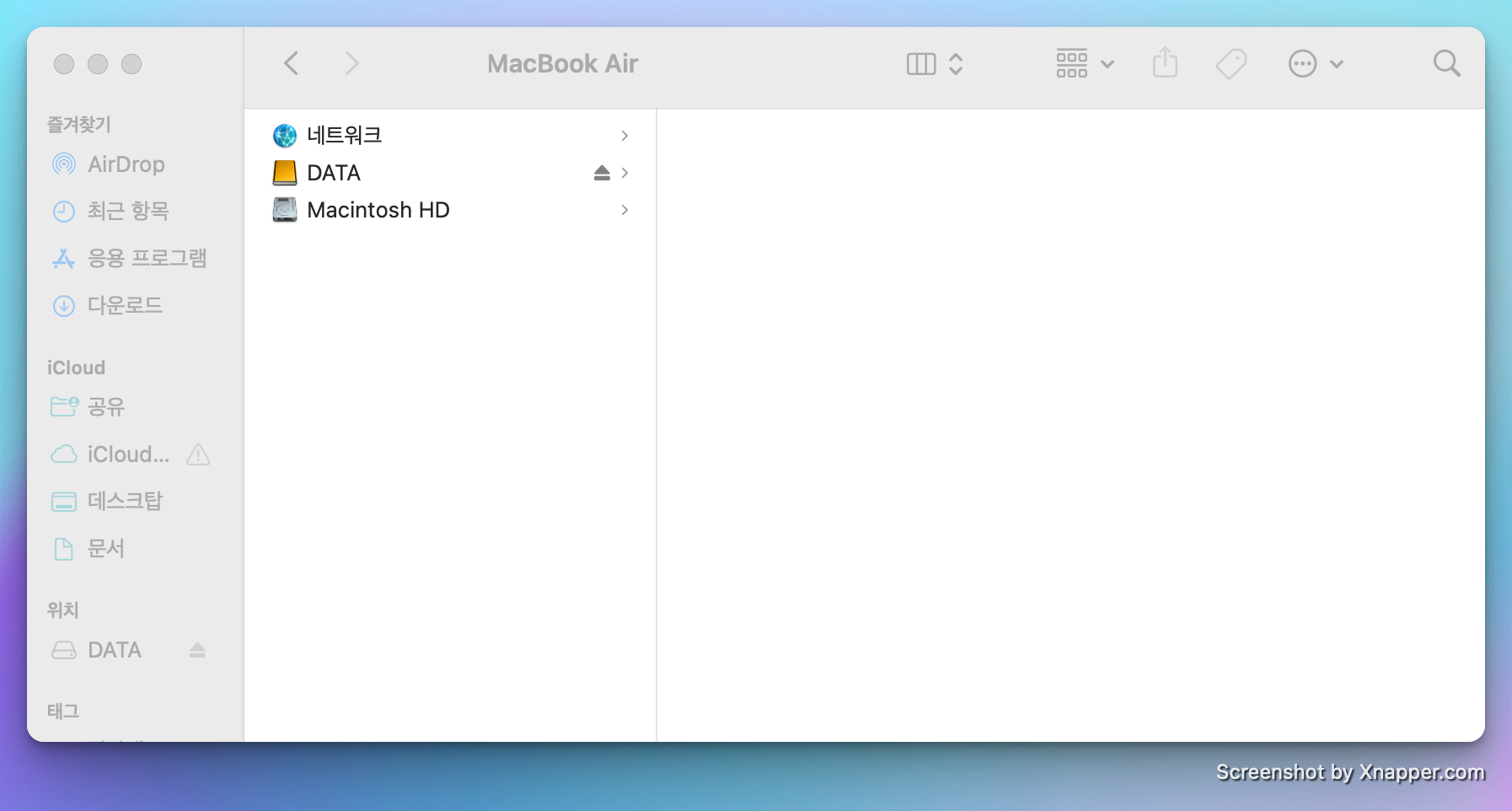
첫번재 방법, 터미널에서 RW 모드로 마운트 하는 방법
맥북에서 아예 NTFS 를 사용을 할수 없도록 만든건 아니라고 합니다. 기본적으로 NTFS 를 사용을 할수 있는 라이브러리는 갖추고 있다고 하네요. 물론, 버전에 따라서 달라 질수도 있을거 같습니다. 그래서 터미널에서 수동으로 마운트를 해볼수가 있는데요. 아래와 같이 터미널을 여신후에 아래와 같이 입력을 합니다.
sudo nano /etc/fstab
이렇게 입력을 하시면 텍스트를 편집을 할수 있는 화면으로 넘어 갑니다.
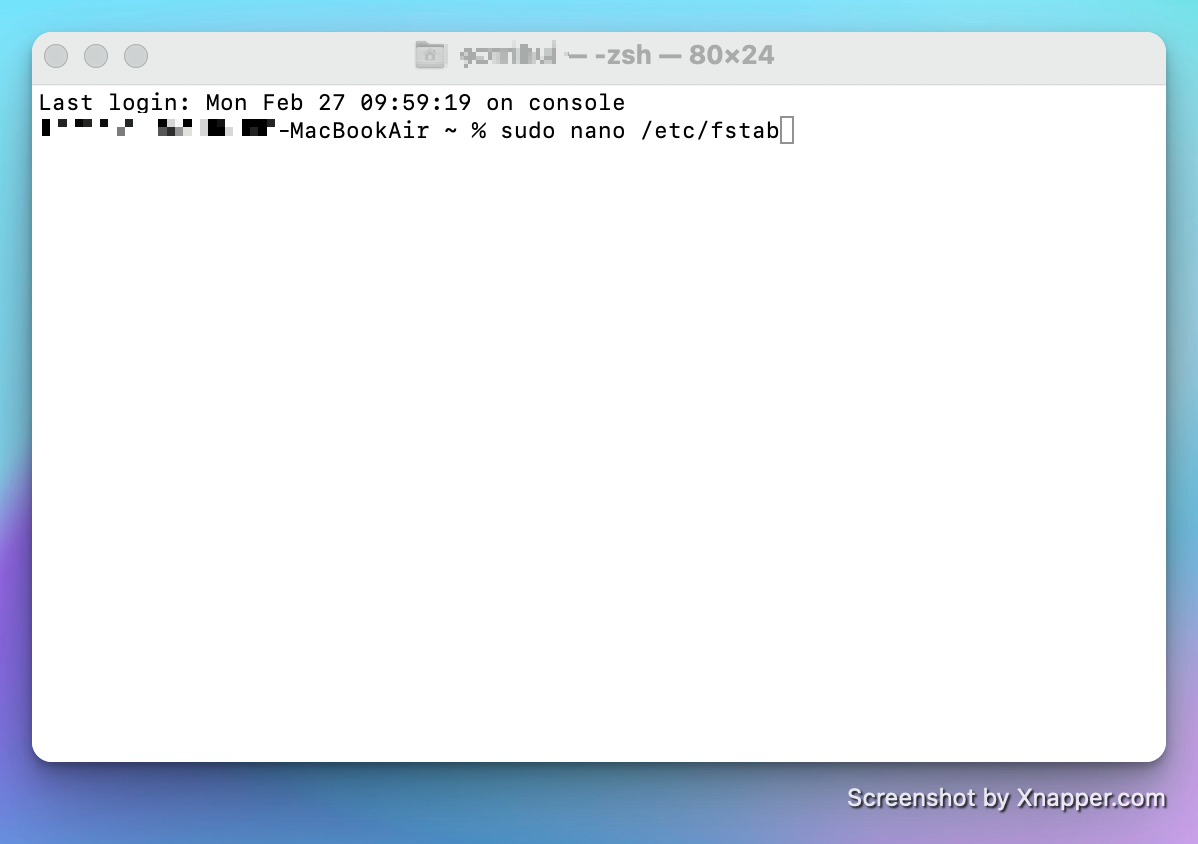
그런 상태에서 아래와 같이 입력을 해줍니다. 여기에서 디스크이름은 해당 외장디스크의 레이블 이름입니다. 보통 디스크를 연결을 했을때 윈도우 파일탐색기에서 D: 뒤에 나오는 이름입니다.
LABEL=디스크이름 none ntfs rw,auto,nobrowse
이렇게 입력을 하신후에 하단에 나와 있는 단축키를 보신후에 저장을 하시고 나오시면 됩니다.
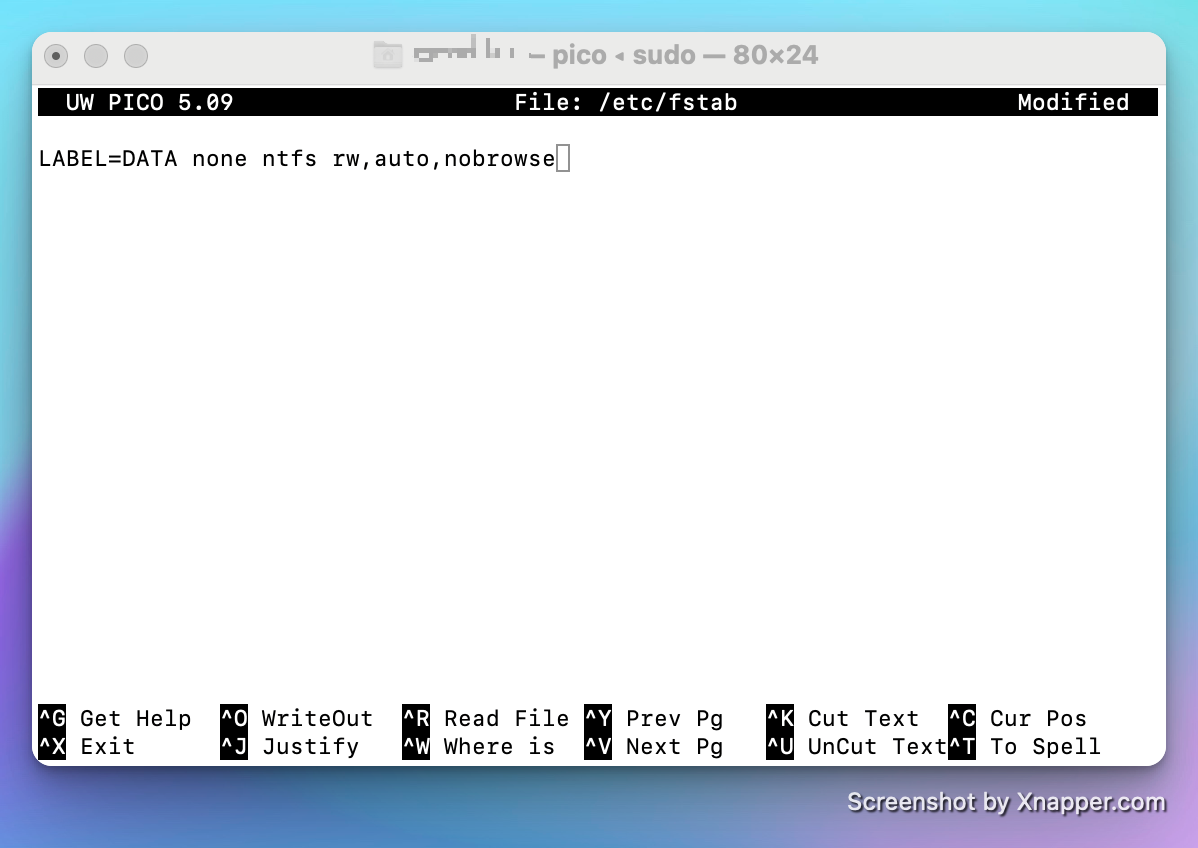
여기까지 하신후에는 외장 디스크를 다시 연결을 하시면 됩니다. 그런후에 바로 보이지는 않고, 아래와 같이 파인더 에서 이동으로 이동을 하셔야지만 사용이 가능합니다. 파인더를 여신후에 상단에 있는 이동 메뉴를 클릭을 하셔서 /Volumes 를 입력을 해주시면 됩니다. 입력을 해주시면 Volumes 로 이동을 하게 되는데 거기 보시면 앞에서 보셨던 외장 디스크 이름이 보이실겁니다. 이제 정상적으로 마운트가 가능한지 확인해 보시면 됩니다. ^^
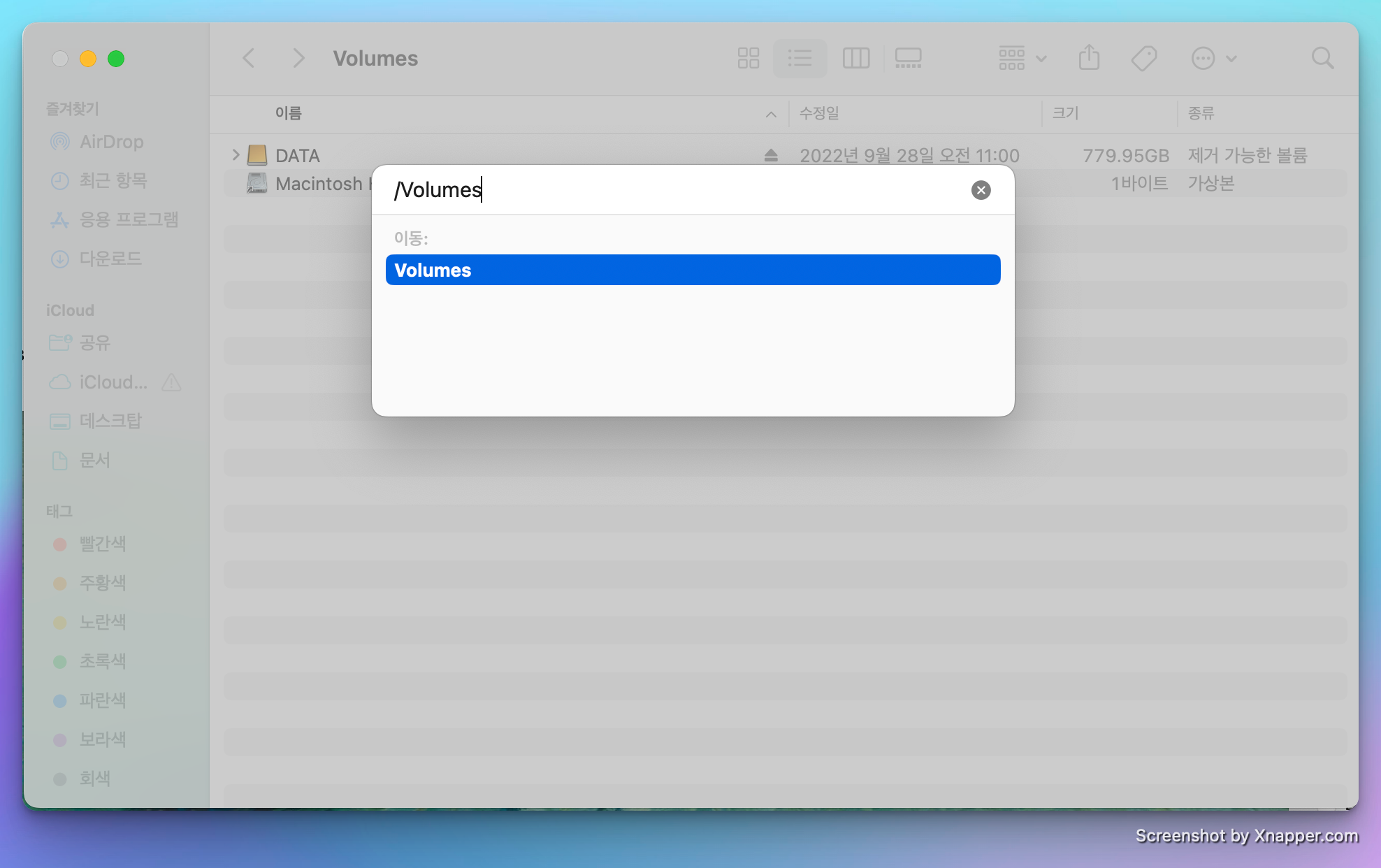
두번째 방법, Mounty for NTFS 사용하기
두번째 방법은 Mounty for NTFS 라는 앱을 사용하는 방법입니다. 별도로 앱을 다운받아서 사용을 해야 하기 때문에 보안 RISK 등이 있을수 있습니다. 그리고 해당 프로그림은 ntfs-3g 의 기능을 GUI 로 제공을 하기 때문에 사전에 ntfs-3g 가 설치가 되어 있어야지만 정상적으로 동작이 될수 있습니다. ntfs-3g 설치 하는 방법은 인터넷에 찾아 보시면 나오 있습니다.
다운로드 주소 : https://mounty.app/
Mounty for NTFS
A bit of background In earlier versions of macOS before Ventura, the Apple kernel driver offers a function to re-mount NTFS drives in read/write mode, but this was hidden by default, only used by Bootcamp to support Windows on Mac. Mounty has made this fun
mounty.app
파일은 아래와 같이 링크를 클릭 하셔서 다운로드 받으시면 됩니다. Latest Version 을 받으시면 되요. 받으시면 DMG 파일로 받아지게 되는디 클릭을 하셔서 설치 하시면 됩니다.
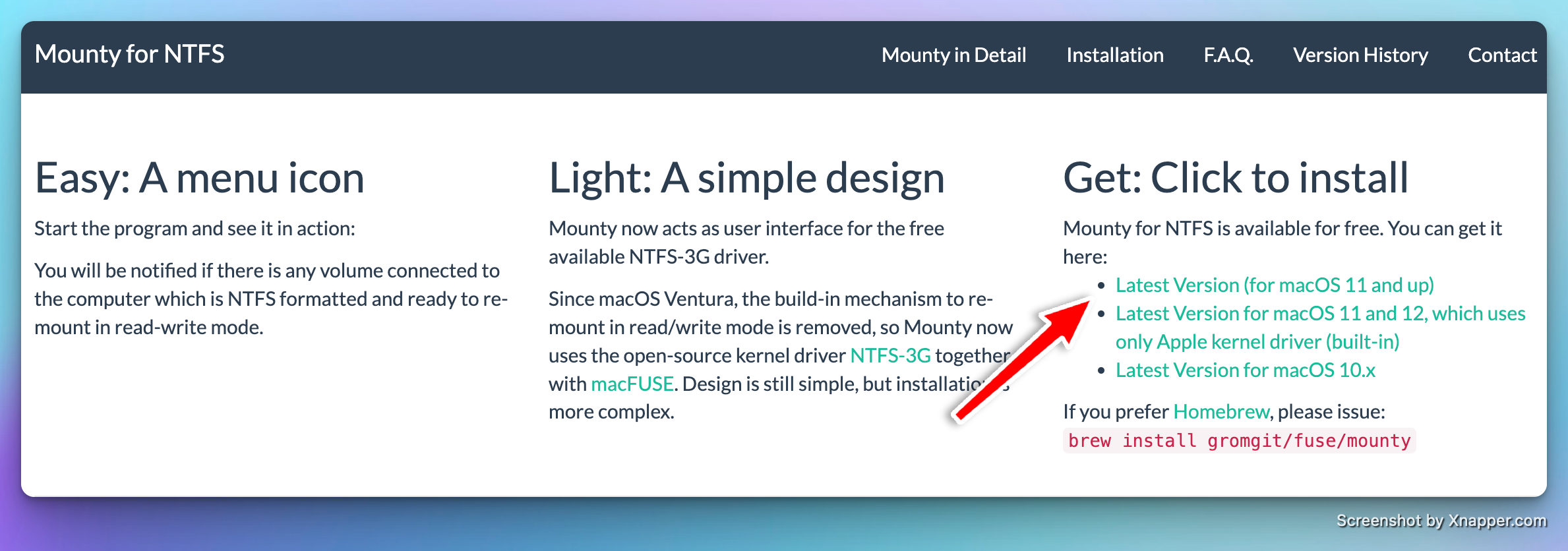
설치는 아래와 같이 Mounty 를 Applications 로 끌어 놓으시면 설치가 됩니다. 설치가 완료된후에는 앱을 실행을 해주시면 되는데요. 인터넷에서 다운로드 받은 파일이라고 실행을 할건지 물어 보면 실행 한다고 하면 간단하게 실행이 됩니다.
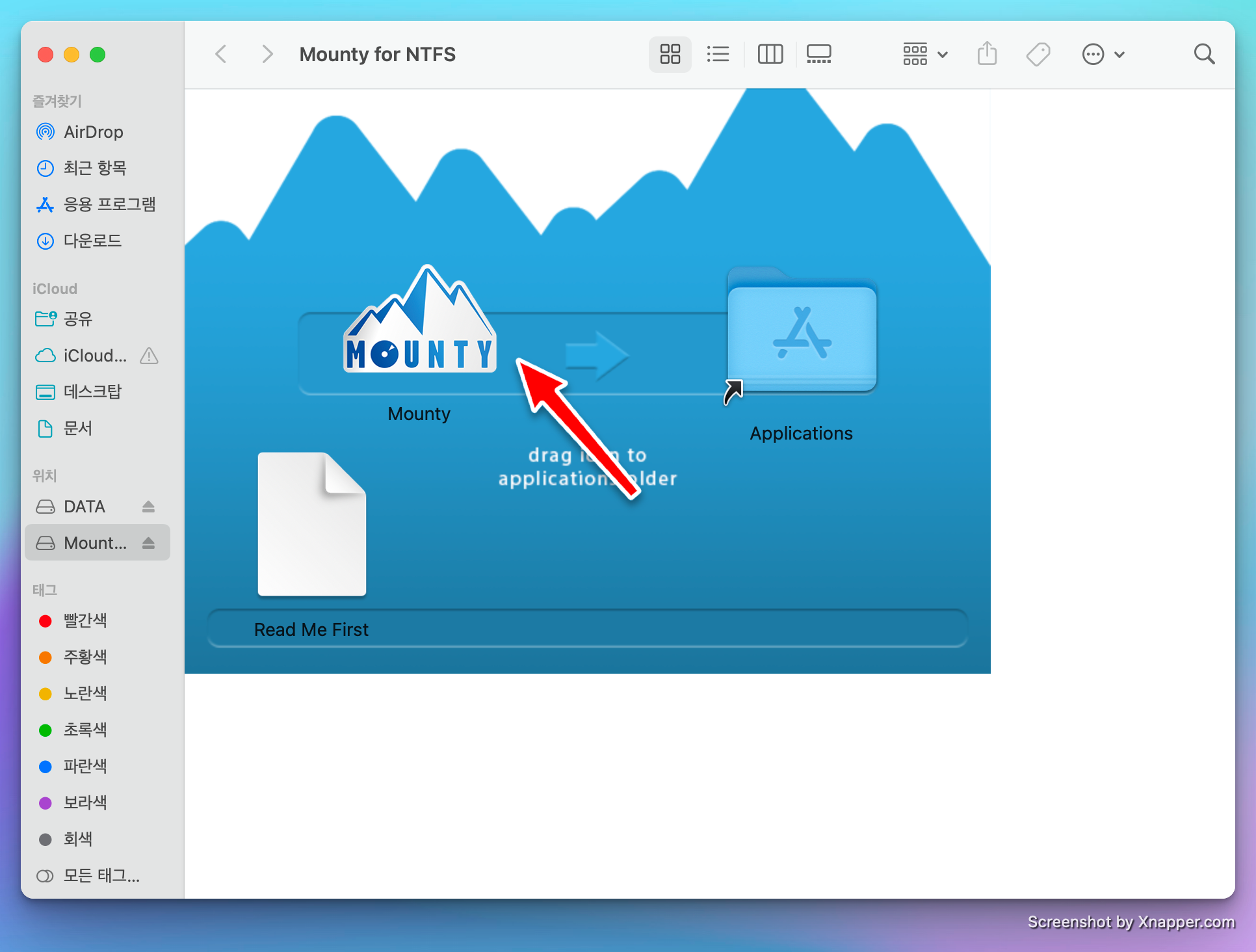
앱이 실행이 된후에는 상단에 있는 앱 아이콘을 클릭을 하셔서 외장 디스크를 다시 마운트 하시면 됩니다. 그러면 정상적으로 쓰기도 가능한 상태로 연결이 될겁니다.
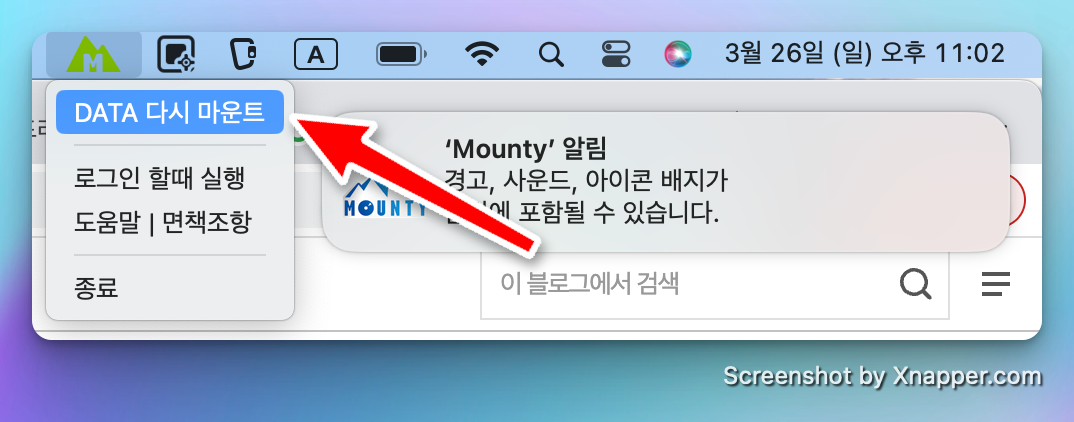
세번째 방법, Microsoft NTFS for Mac by Paragon Software 사용하기
앞에 2가지 방법은 무료로 사용할수 있는 방법이지만 정상적으로 동작을 하지 않을수도 있습니다 .그리고 최근에 인터넷에서 찾아보면 유료 앱에 대한 소개가 많이 나와 있는데 그중에 하나가 바로 Paragon Software 앱입니다. 앱은 아래 링크를 클릭을 하셔서 다운로드 받으시면 됩니다. 제일 정상적으로 동작될 가능성이 높기는 하지만 유료 버전이기 때문에 신중하게 선택을 하셔야 할거 같아요.
https://www.paragon-software.com/home/ntfs-mac/
Microsoft NTFS for Mac | Paragon Software
Boost Your Mac with Paragon File System Link. Read/write Microsoft NTFS files on your Mac for free.
www.paragon-software.com
일단 Trial 버전으로 시도해 볼수 있는데요. 역시 파일을 다운로드 받으면 DMG 파일로 다운로드가 되어지고 클릭해서 설치를 진행 하시면 됩니다.
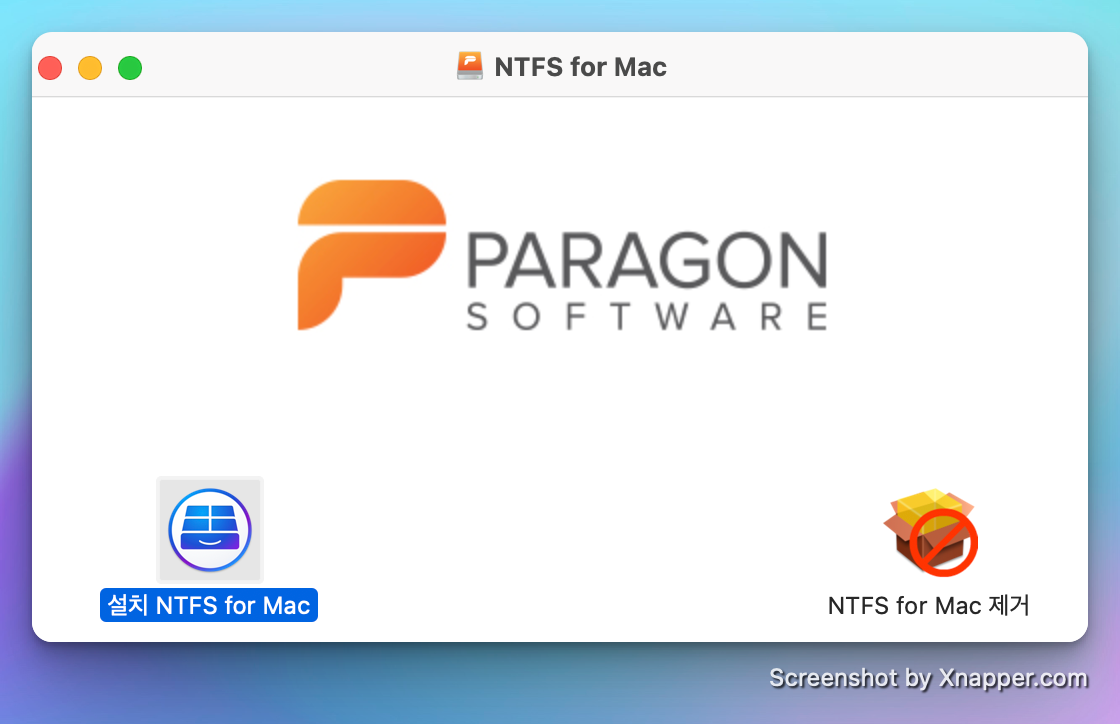
역시 이 프로그램도 설치가 완료된후에 상단에 있는 아이콘을 클릭을 해서 외장 디스크를 인식을 시켜 주시면 됩니다
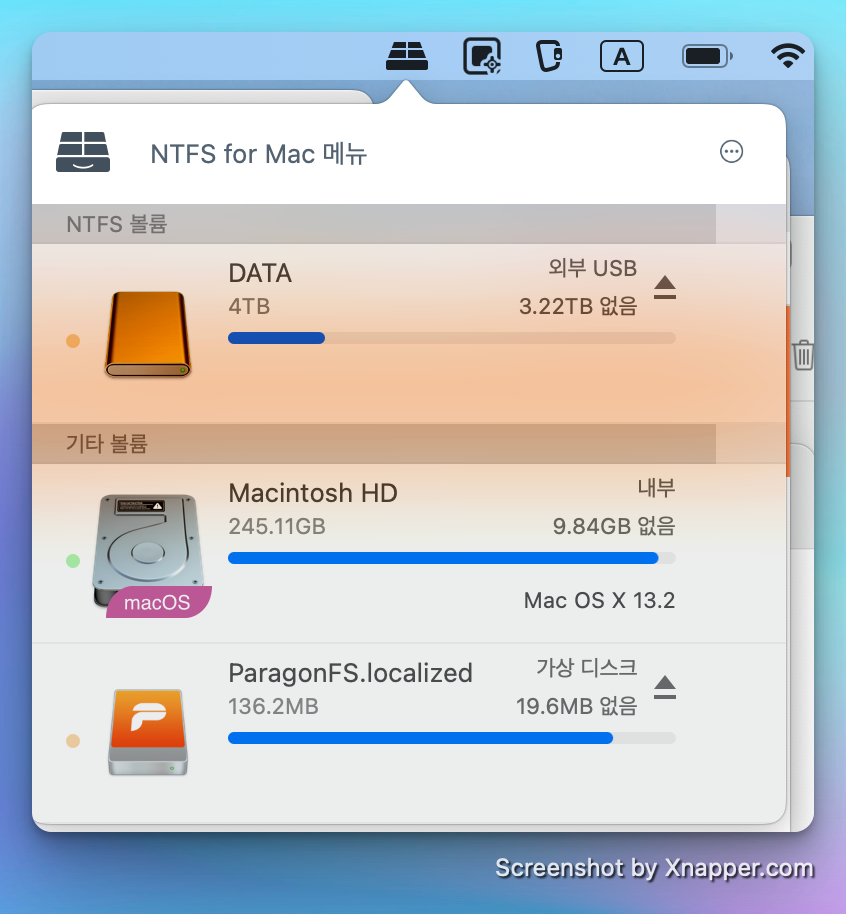
이상으로 이번 포스팅에서는 MAC 에서 윈도우에서 사용하던 NTFS 로 포멧이 되어진 외장 디스크를 쓰기가 가능한 상태로 연결하는 방법에 대해서 알아 보았습니다. 최신 버전의 MAC OS 에서는 잘되는 방법이 없을수도 있습니다. 세가지 방법을 모두 시도해 보시면 그중에서 한가지는 되지 않을까 생각이 되네요. 제일 좋은 방법은 NTFS 가 아닌 extFS 나 FAT32 등을 사용하는 방법입니다. 인터넷 커뮤니티에서는 괜히 NTFS 를 사용하려고 노력 하지 말고 그냥 파일시스템 종류를 변경하는게 제일 좋다고 하네요 ^^ 여기까지 포스팅을 보아 주셔서 감사합니다.
